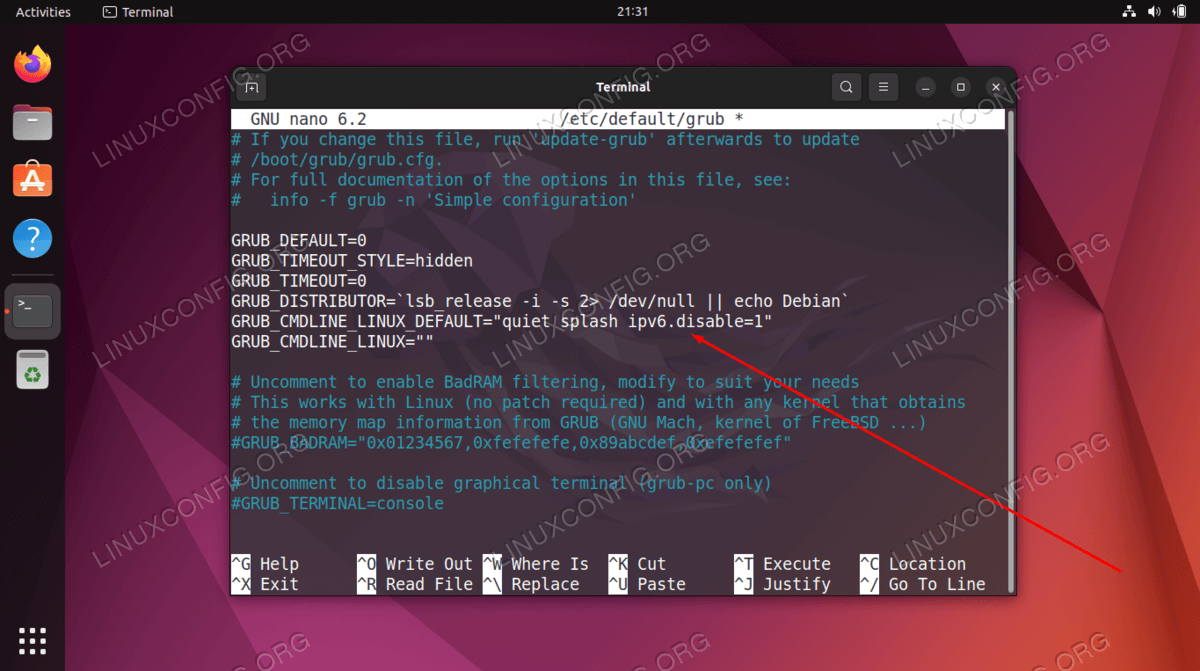如何在 Ubuntu 22.04 LTS Jammy Jellyfish 上禁用 IPv6 地址
IPv6(互联网协议版本 6)是互联网协议 (IP) 的最新版本。它是一种通信协议,用于网络上计算机的识别和定位。其目的是通过互联网路由流量。本教程将向您展示如何在 Ubuntu 22.04 LTS Jammy Jellyfish 上暂时或永久禁用 IPv6。
在本教程中您将学习:
如何暂时禁用 IPv6
如何永久禁用 IPv6
在 Ubuntu 22.04 LTS Jammy Jellyfish 上禁用 IPv6 地址分步说明
IPv6 网络可以通过 systemd 禁用,但这种更改不会是永久性的。要在 Ubuntu 22.04 上永久禁用 IPv6,我们需要编辑内核启动参数。
暂时禁用 IPv6
要在 Ubuntu 22.04 Jammy Jellyfish 上临时禁用 IPv6 地址,请执行以下命令:
$ sudo sysctl -w net.ipv6.conf.all.disable_ipv6=1
net.ipv6.conf.all.disable_ipv6 = 1
$ sudo sysctl -w net.ipv6.conf.default.disable_ipv6=1
net.ipv6.conf.default.disable_ipv6 = 1
上述命令将暂时禁用 IPv6,这意味着重新启动后这些设置将不会保留。要重新启用 IPv6,请重新启动系统或再次执行上述命令,但要反转逻辑并将 1 更改为 0。如果您需要更永久的解决方案来禁用 IPv6(即使在系统重新启动后),请按照以下步骤操作:
永久禁用 IPv6
首先打开命令行终端,然后使用
nano或您喜欢的文本编辑器以 root 权限打开以下 GRUB 配置文件。$ sudo nano /etc/default/grub接下来,更改以下行。如果您的线路已经配置了一些启动参数,例如
splash或quiet,只需在它们后面附加您的更改即可。FROM: GRUB_CMDLINE_LINUX_DEFAULT="" TO: GRUB_CMDLINE_LINUX_DEFAULT="ipv6.disable=1"对文件进行更改后,保存更改并退出。然后,执行以下命令来更新 GRUB。
$ sudo update-grub
如果您需要重新启用 IPv6 网络地址,只需从 /etc/default/grub 文件中删除 ipv6.disable=1 并运行 update -grub 命令。
结束语
在本教程中,您了解了如何在 Ubuntu 22.04 Jammy Jellyfish Linux 上禁用 IPv6 网络。这包括使用 systemd 的临时解决方案和通过编辑内核启动参数的永久解决方案。进行这些更改后,您应该无法再使用 IPv6 地址,因此您的系统将只能使用 IPv4。